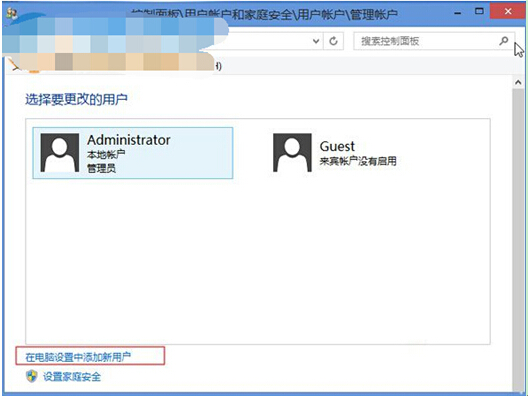雨林木风win8.1系统下创立系统账户的技巧
Windows 8是美国微软开发的新一代操作系统,Windows 8共有4个发行版本,分别面向不同用户和设备。于2012年10月26日发布。微软在Windows 8操作系统上对界面做了相当大的调整。取消了经典主题以及Windows 7和Vista的Aero效果,加入了ModernUI,和Windows传统界面并存。同时Windows徽标大幅简化,以反映新的Modern UI风格。前身旗形标志转化成梯形。
在Windows操作系统下,新建账户可以设置密码保护,可以桌面清洁,还可以防止他人随意改动系统内容从而减少因他人擅自使用你的电脑而造成的信息损失。同样,每一个Win8.1系统安装完成后都会有一个账户,这个账户一般都是微软账户。当然如果有需要,我们同样可以自己添加微软账户或者本地账户。那么在Win8.1系统中我们应该如何创建新帐户呢?下面小编马上为大家支招,欢迎有需要的朋友前来围观学习。
Win8.1创建新账户
1、将鼠标光标放置屏幕右上角显示出“超级按钮”后选择“设置”的选项;
2、打开“设置”后选择“更改电脑设置”;
3、选择“账户”,点击“其他用户”,点击“添加用户”;
一、没有连接网络的时候出现的是下图界面,只能创建本地账户,无法创建“Microsoft账户”;
输入用户名和密码后点击“下一步”即可完成“本地账户”的创建。(注:“密码”可以不设置为空,但是如果设置了“密码”,就需要设置“密码提示”)
二、连接网路的时候怎么创建“本地账户”:
1、点击“不使用Microsoft账户登入”;
2、点击“本地账户”;
3、输入“用户名”和“密码”;(注:“密码”可以不设置,但是如果设置了“密码”,就需要设置“密码提示”);
4、点击“完成”。
三、连接网路的时候怎么创建“Microsoft账户”:
1、点击“注册新电子邮箱地址”;
2、填写对应信息,点击“下一步”;
3、填写对应信息,点击“下一步”;
4、按需勾选相应选项,输入“验证码”,点击“下一步”;
5、点击“完成”。
四、连接网路的时候怎么使用已有邮箱创建“Microsoft登录账户”:
1、输入常用的电子邮箱地址;
2、按照下图填写对应信息(注:Microsoft账户邮箱地址需要有英文字母,不能纯数字,如果是QQ邮箱,需要先把QQ邮箱地址改成英文邮箱账号,否则会报错),把电子邮箱地址更换成英文邮箱地址,即可正常创建,输入对应信息后,点击“下一步”;
3、按需勾选相应选项,输入“验证码”,点击“下一步”;
4、点击“完成”。
以上就是创建win8.1系统账户的具体操作方法,其中添加微软账户或者本地账户的操作方法都是不一样的,大家可以在具体的实践中进行体会其间的异同。不过用户在创建win8.1系统账户后,通常系统只允许一个账户登录,无法同时登录多个账户。
Windows 8是对云计算、智能移动设备、自然人机交互等新技术新概念的全面融合,也是“三屏一云”战略的一个重要环节。Windows 8提供了一个跨越电脑、笔记本电脑、平板电脑和智能手机的统一平台。
……
下载win8系统应用使用,安卓用户请点击>>>win8系统应用
下载win8系统应用使用,IOS用户请点击>>>IOS win8系统应用
扫描二维码,直接长按扫描哦!